将视频转换为GIF是一种非常实用的技能,尤其是在社交媒体和在线交流中。GIF是一种流行的图像格式,可以展示动态效果,而且文件大小相对较小。本文将介绍几种将视频转换为GIF的方法,包括使用在线工具、桌面软件和手机应用程序。
方法一:使用Giphy在线工具
Giphy在线工具是一种快速方便的方法,无需下载任何软件即可将视频转换为GIF。
-访问Giphy网站。
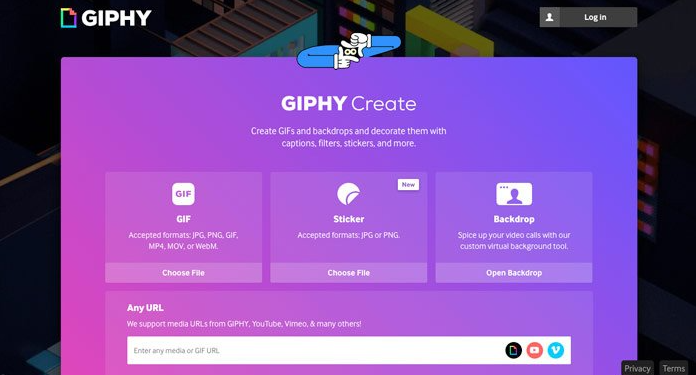
-点击“Upload”按钮上传视频。
-使用滑块选择要转换为GIF的视频片段。
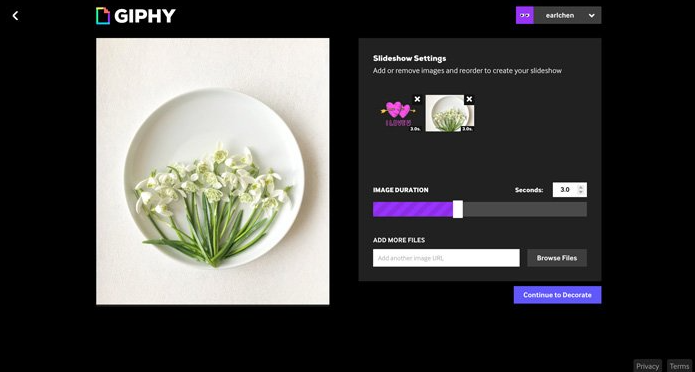
-调整GIF的尺寸和速度,然后点击“Create”按钮。
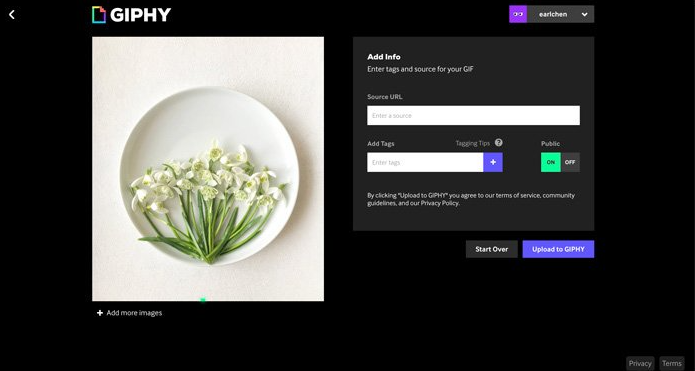
方法二:gif制作工具
除了将视频文件上传至giphy外,我们还可以使用gif制作工具通过录屏的方式,将视频转为gif动图。好处在于,解决了热门视频没办法下载的问题。
步骤一:获取并安装软件
访问GIF制作工具下载页面,下载软件并完成安装。
gif动图制作工具:https://gif.55.la/gifbasic.html
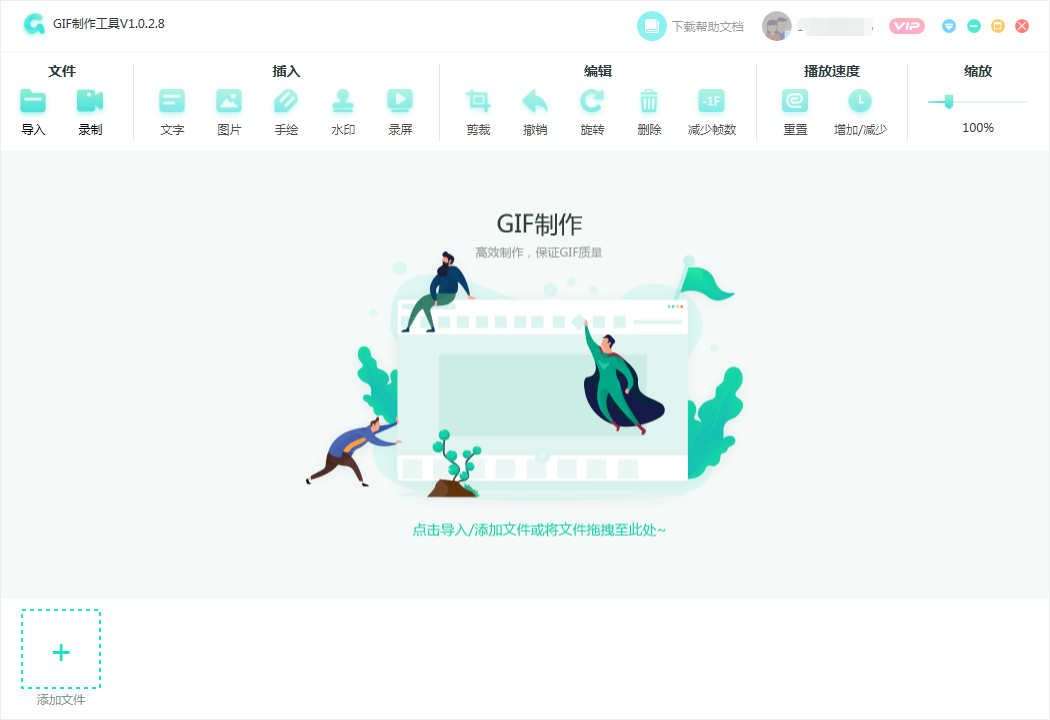
步骤二:启动录制
打开软件,点击界面上的录制按钮,选择录制区域,捕捉屏幕动态。
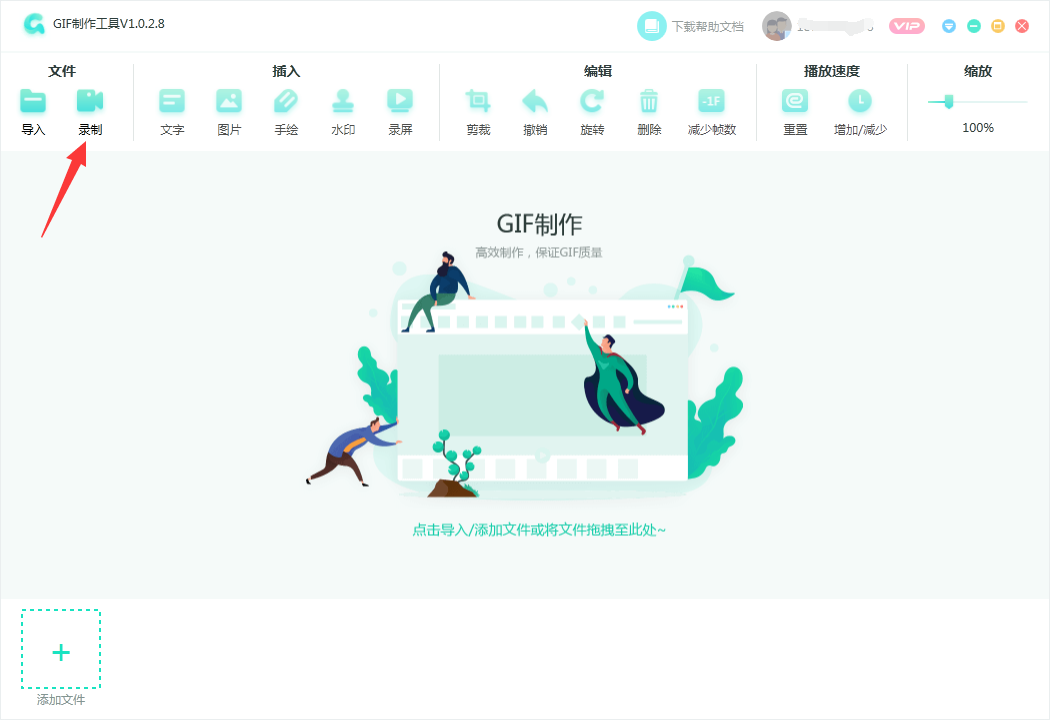
步骤三:设置并开始录制
调整录制框大小,设置文件保存路径,点击开始录制。录制结束后,将视频框调整至理想位置,点击停止,生成GIF。
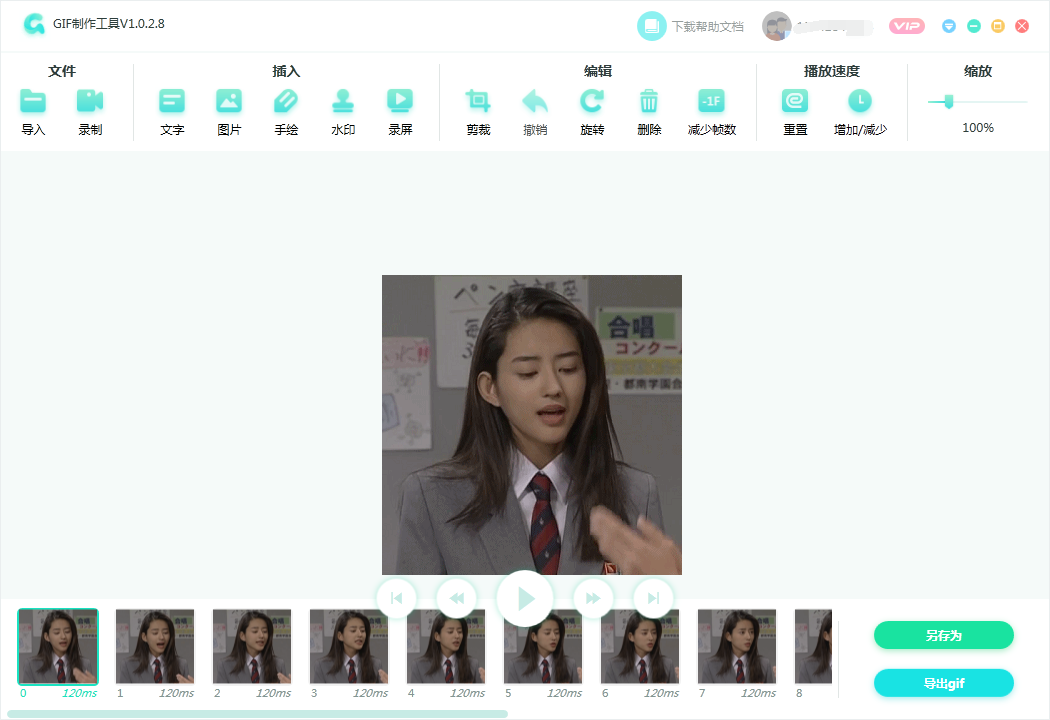
步骤四:编辑GIF
如需个性化编辑,可为GIF添加文字、水印,或进行手绘,调整播放速度,裁剪和旋转,完成编辑。
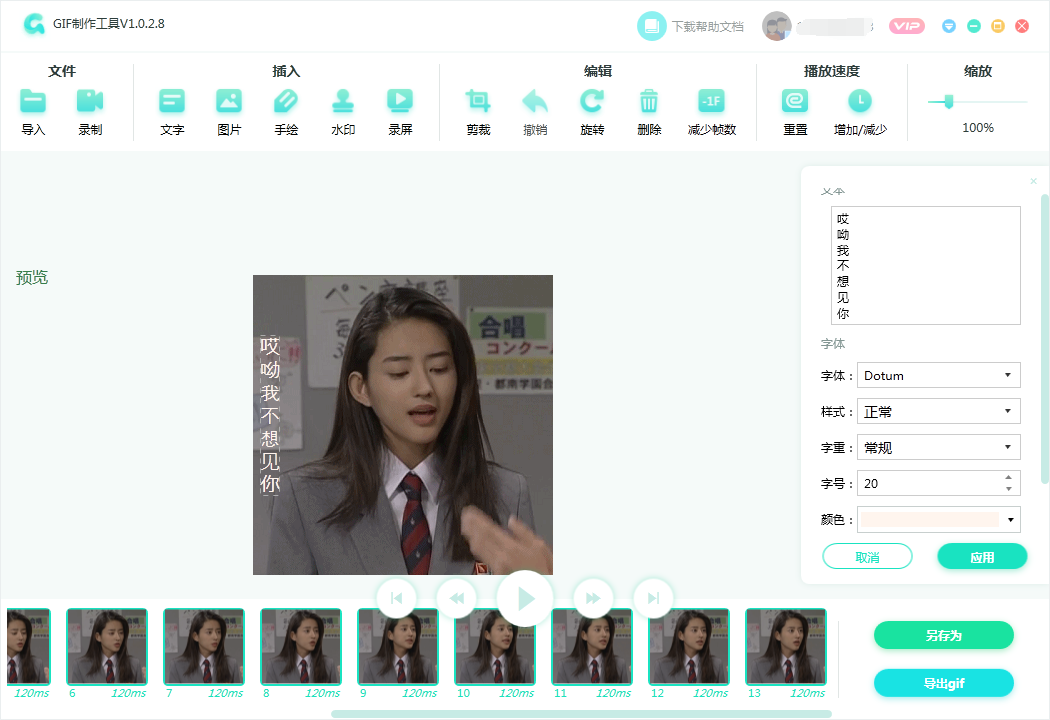
方法三:Adobe Photoshop
ps是主流知名的图片处理工具,也可用于视频转gif的制作。
-打开Adobe Photoshop。
-选择“文件”>“导入”>“视频帧为图层”。
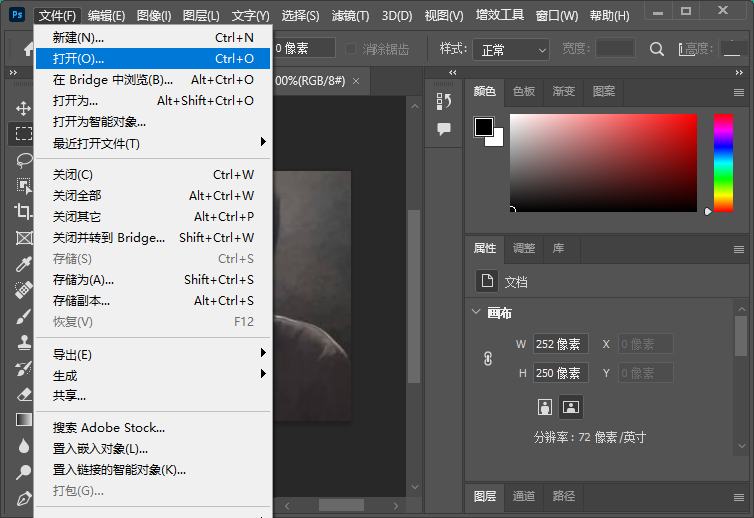
-导入视频后,选择所需的帧作为GIF的图层。
-选择“文件”>“导出”>“存储为Web(旧版)”。
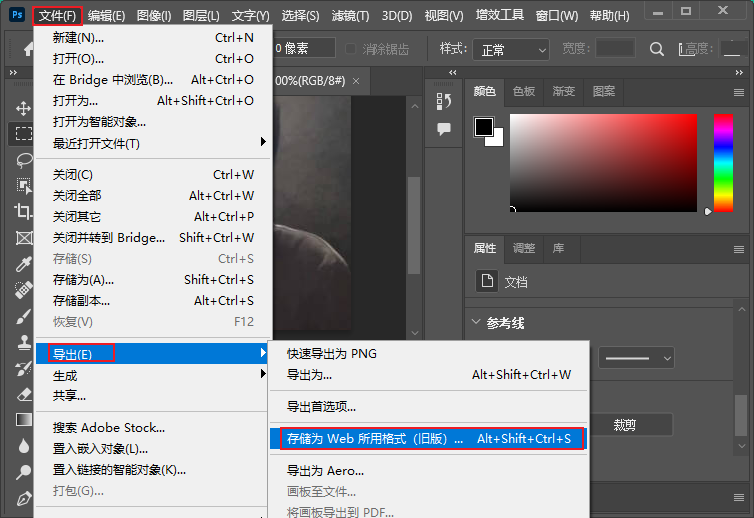
-选择GIF格式,调整设置,然后点击“保存”。
方法四:使用手机应用程序
对于需要在移动设备上转换视频的用户,一些流行的手机应用程序,如ImgPlay也能实现视频转gif动图的目的。
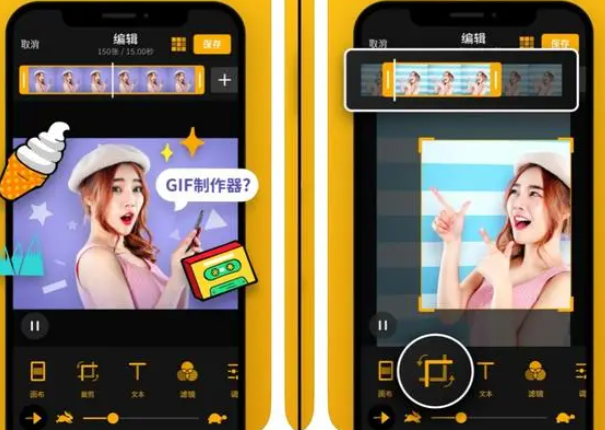
-在App Store或Google Play商店下载ImgPlay应用。
-打开应用,选择“从视频”选项。
-导入视频,然后选择所需的片段。
-调整GIF的设置,如速度和循环次数。
-点击“保存”将GIF保存到手机或分享到社交媒体。
通过上述方法,您可以轻松地将视频转换为GIF,无论是在电脑上还是移动设备上。选择适合您需求的工具,享受创作动态图像的乐趣。

我拉网GIF制作
免费的GIF制作软件,轻松搞定表情包制作

 客户端下载
客户端下载
 GIF制作基础版
GIF制作基础版 GIF制作高级版
GIF制作高级版
 登录
登录 视频转GIF
视频转GIF

